최근 Wi-Fi 속도가 느리고 연결 끊기 입니까? Wi-Fi 라우터가 다른 사람과 같은 채널 또는 여러 사람과 같은 채널에서 방송되고있을 가능성이 있습니다.
라디오와 마찬가지로 Wi-Fi 방송은 채널을 사용합니다. 두 개의 지역 라디오 방송국이 같은 채널에 있다고 상상해보십시오. 어떻게 작동할까요? 그렇지 않으며 Wi-Fi 채널을 확인하고 변경할 수있는 좋은 이유입니다.

다른 Wi-Fi 라우터 만 고려해야하는 것은 아닙니다. 무선 주파수를 방출하는 모든 것이 간섭을 일으킬 수 있습니다. 전자 레인지, 무선 전화기, 심지어 Bluetooth 장치도 동일한 채널을 사용할 수 있습니다.
Wi-Fi 채널을 변경하면 다운로드 속도가 향상되고 게임 지연이 줄어들고 범위가 넓어 질 수 있습니다. Wi-Fi 채널에 대해 자세히 알아 보려면 계속 읽으십시오. 라우터의 채널 만 변경하려면 계속 스크롤하세요.
Wi-Fi 채널이란?
Wi-Fi 라우터 두 개의 서로 다른 주파수 대역 (2.4GHz 및 5GHz)에서 브로드 캐스트. GHz는 기가 헤르츠를 의미합니다. 헤르츠는 초당주기 또는 파동을 표시하는 단위입니다. Wi-Fi 신호는 파도처럼 공중을 통해 이동합니다. Giga는 10 억을 의미합니다. 라우터는 초당 24 억 또는 50 억 주기로 브로드 캐스트합니다.
이 대역 내에서 라우터는 약간 다른 주파수로 브로드 캐스트합니다. 2.4GHz의 경우 주파수 범위는 2.400GHz ~ 2.499GHz입니다. 각 채널은 가장 가까운 이웃과 다른 0.005GHz입니다. 아래 몇 가지 지침에서이를 확인할 수 있습니다. 5GHz 범위에서는 인접 채널간에 0.010GHz 차이가 있습니다.
In_content_1 all : [300x250] / dfp : [640x360]->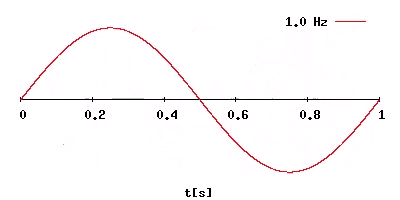
그래도 왜? 낮은 주파수는 신호가 더 멀리 이동하지만 품질이 좋지 않다는 것을 의미합니다. 주파수가 높을수록 신호 품질은 좋지만 범위가 넓지는 않습니다. 두 대역을 모두 사용하면 Wi-Fi 범위가 넓어지고 라우터에 더 가까운 신호를 얻을 수 있습니다.
라우터에 가까워지면 기기가 5GHz 주파수로 점프합니다. 라우터에서 멀어지고 5GHz 주파수의 품질이 떨어지면 장치가 2.4GHz 주파수로 점프하여 연결 상태를 유지할 수 있습니다.
내 Wi-Fi 채널을 변경해야하는지 어떻게 알 수 있나요?
이유없이 Wi-Fi 채널을 변경하지 마세요. 먼저 Wi-Fi 문제가 채널과 관련된 것일 수 있는지 확인해 보겠습니다. 그러려면 좋은 Wi-Fi 분석기 앱 가 필요합니다. 이 기사에서는 Android의 Wi-Fi 분석기 를 사용합니다.
다음 두 이미지에서 흰색 선은 사용중인 채널을 확인하는 데 도움이됩니다. 각 호는 Wi-Fi 라우터 를 나타냅니다. 2.4GHz 그래프에서는 채널 1, 6, 9 및 11이 사용됩니다. 각 채널은 여러 라우터에서 사용됩니다. 따라서 해당 채널의 어느 누구도 최상의 신호를받지 못하고 있습니다.
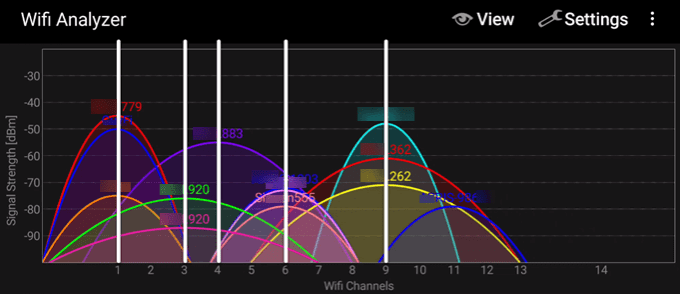
5GHz 그래프에는 채널 132 및 149에 여러 라우터가 있습니다. 원하는 라우터는 채널 149에 있으며 3 개의 다른 라우터와 공유합니다.
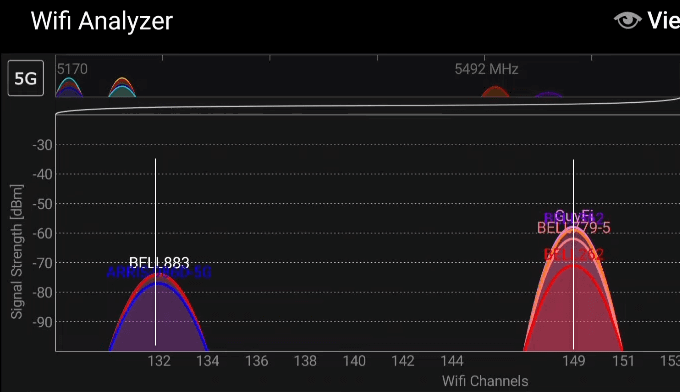
예, 채널을 변경하면 Wi-Fi 서비스가 개선 될 수 있습니다. 그렇게하겠습니다.
라우터에서 Wi-Fi 채널을 변경하는 방법
여러 에서이를 수행하는 방법을 살펴 보겠습니다. 9. 첫 번째는 Asus, Linksys, D-Link, 마지막으로 Netgear Wi-Fi 라우터입니다. 다른 라우터가 있으면 괜찮습니다. 단계는 비슷합니다. 또한 여기에 나열된 제조업체의 라우터가있는 경우 단계가 여전히 다를 수 있습니다.
Asus 라우터에서 채널 변경
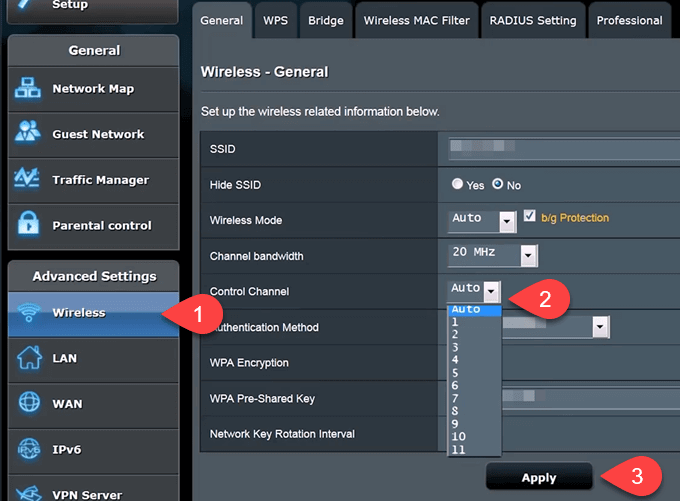
Linksys 라우터에서 채널 변경
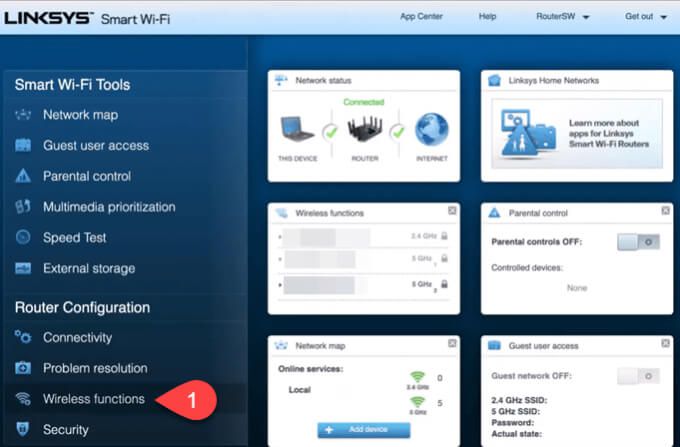
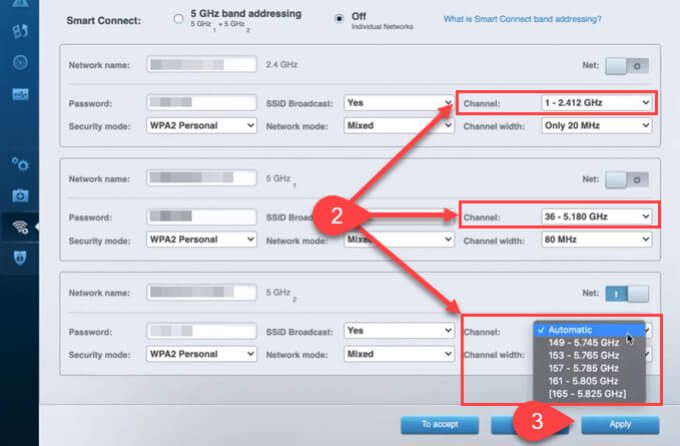
D-Link 라우터에서 채널 변경
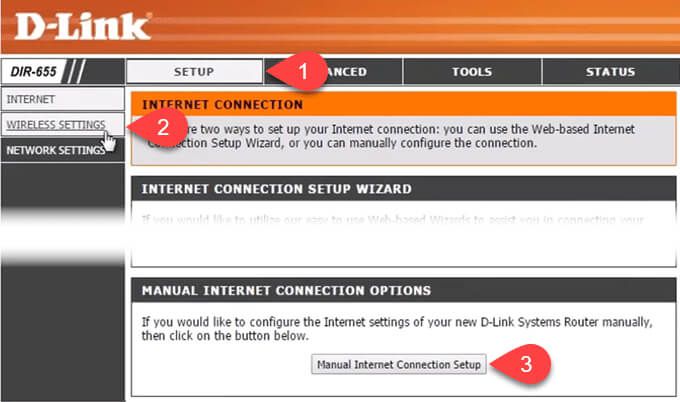
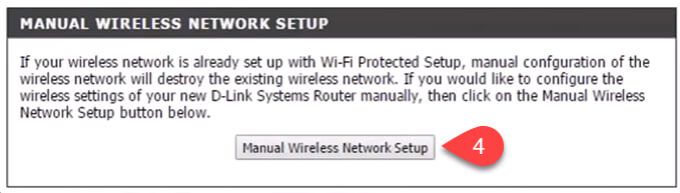
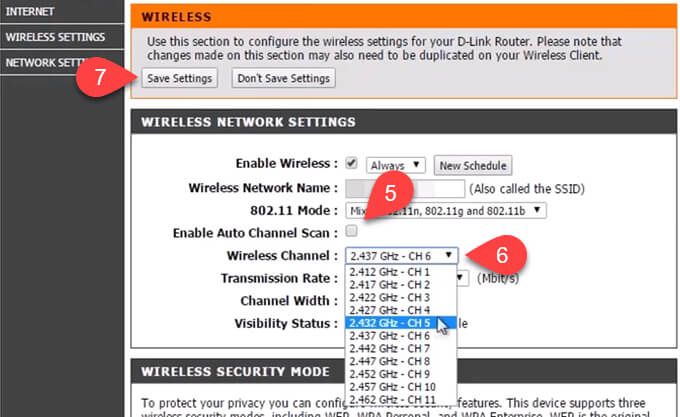
NetGear 라우터에서 채널 변경
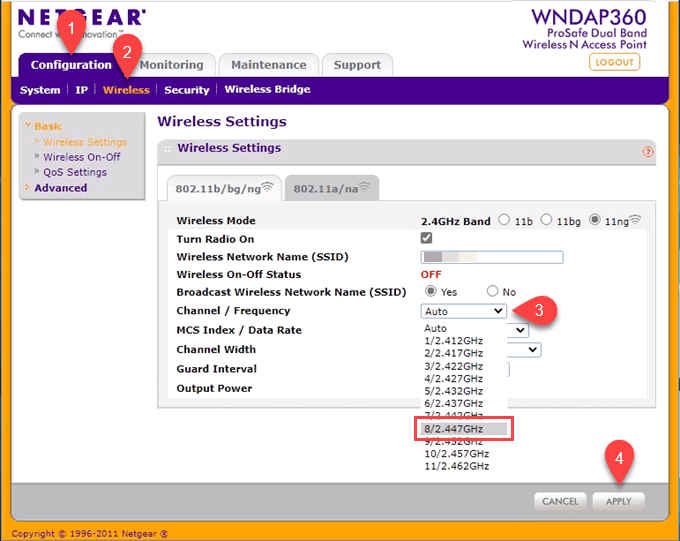
2.4GHz 대역을 처리하고 이제 5GHz 대역에서 채널을 변경합니다. 802.11a / na탭을 선택하고 동일한 단계를 수행합니다.
Wi-Fi 채널이 변경되었는지 확인
이동 Wi-Fi 분석기로 돌아가 변경 사항을 확인합니다. 2.4GHz 대역에서 라우터는 이제 채널 5에만 있습니다.
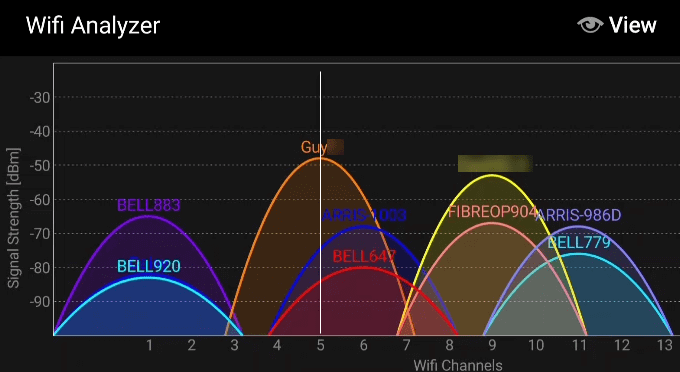
5GHz 대역에서 채널 48의 유일한 라우터입니다.
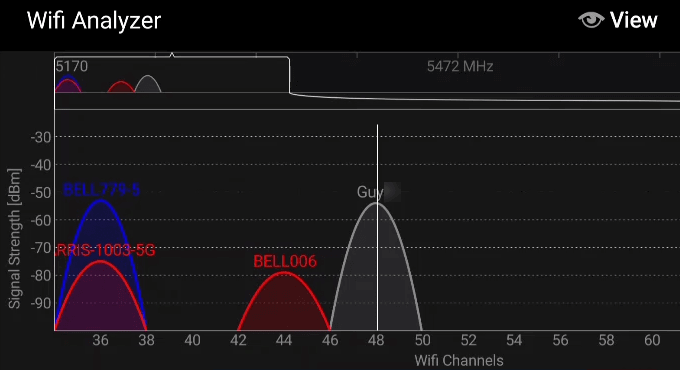
그래서 우리는 채널을 변경했고 Wi-Fi 성능은 더 나아질 것입니다. 누군가가 우리 채널에 뛰어들 때까지.